메시지를 보낼 수 없는 Microsoft 팀 수정 오류
잡집 / / April 05, 2023
Microsoft Teams 앱에서 급하게 동료에게 문자를 보내거나 전화를 걸어야 하는데 그게 안 된다면, 답답하지 않나요? 결국, 우리는 시간을 낭비하기 위해 여기 있는 것이 아닙니다, 그렇죠? 글쎄, 놀랍게도 Microsoft Teams에서 메시지를 보낼 수 없다는 오류는 사용자들 사이에서 매우 일반적입니다. 운 좋게도 이 문서에서는 Microsoft 팀의 메시지 전송 중단을 원인으로 해결하는 방법에서 알아야 할 모든 것을 제공합니다.
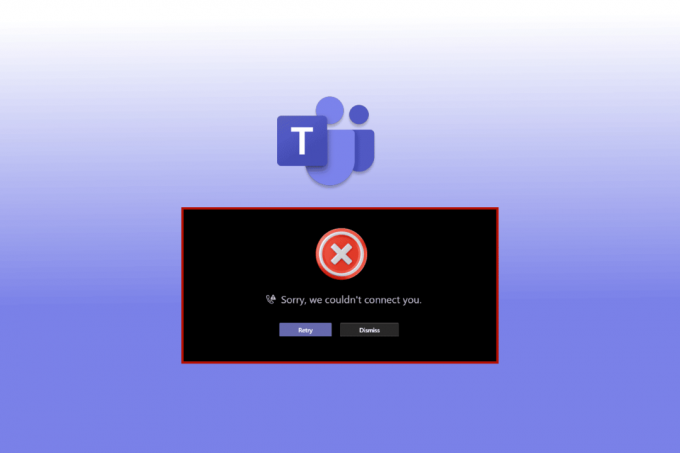
목차
- 메시지 오류를 보낼 수 없는 Microsoft 팀을 수정하는 방법
- 방법 1: 인터넷 연결 문제 해결
- 방법 2: Android 스마트폰 다시 시작
- 방법 3: Teams 서버 가동 시간 대기
- 방법 4: Microsoft Teams에 다시 로그인
- 방법 5: VPN 또는 프록시 서버 비활성화
- 방법 6: Teams 앱 강제 종료
- 방법 7: 채널 권한 변경
- 방법 8: Microsoft Teams 업데이트
- 방법 9: Teams 캐시 및 저장소 지우기
- 방법 10: 다른 장치를 사용하여 로그인
메시지 오류를 보낼 수 없는 Microsoft 팀을 수정하는 방법
Teams에서 누군가에게 문자 메시지를 보낼 수 없는 이유는 다음과 같습니다.
- 인터넷 연결 문제를 해결해야 합니다.
- Microsoft Teams 앱을 업데이트하지 않았습니다.
- Android 스마트폰의 백그라운드에서 실행 중인 불필요한 앱을 지우지 않았습니다.
- Android에 앱이 제대로 작동하기에 충분한 공간이 남아 있지 않습니다.
아래에는 팀에서 메시지를 보내지 않고 받는 문제를 해결하는 문제 해결 방법이 나와 있습니다.
방법 1: 인터넷 연결 문제 해결
느린 인터넷 연결은 종종 장치 및 앱 내의 많은 문제의 근본 원인입니다. 메시지 전송 및 화상 통화를 거의 불가능한 작업으로 만듭니다. 이 경우 시도해 볼 수 있습니다. Wi-Fi 또는 모바일 데이터 끄기 및 켜기. 그러나 문제가 지속되면 자세한 가이드를 따를 수도 있습니다. 궁극의 스마트폰 문제 해결 가이드 네트워크 문제를 해결합니다.
방법 2: Android 스마트폰 다시 시작
스마트폰을 다시 시작하면 백그라운드에서 실행 중인 나머지 앱 조각이 종료되고 제거됩니다. RAM을 비우고 스마트폰을 정리하며 새로 시작할 수 있도록 약간의 힘을 줍니다. 따라서 앱이 더 빨리 열리고 더 빨리 실행됩니다. 또한 휴대전화를 다시 시작하면 몇 가지 일반적인 앱 문제도 해결할 수 있습니다. 기기를 재부팅하는 단계는 다음과 같습니다. 메시지를 보내지 않는 팀 수정 그러나 그들을 받고 있습니다.
1. 길게 누르기 전원 버튼 몇 초 동안.
2. 다시 시작을 누릅니다.
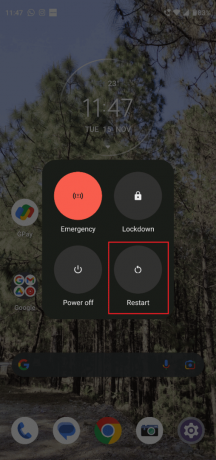
또한 읽기:Microsoft Teams에서 제어를 요청하는 방법
방법 3: Teams 서버 가동 시간 대기
Microsoft Teams 앱을 업데이트하거나 인터넷 문제 해결이 작동하지 않는 경우 Teams의 서버 가동 시간을 기다릴 수 있습니다. 서버가 다운되었는지 확인하려면 다음과 같은 다양한 방법을 시도할 수 있습니다.
옵션 I: Microsoft 365 상태로 이동
1. 로그인 Twitter 계정으로 이동하여 검색 마이크로소프트 365 상태
2. 계정 이름을 탭하고 아래로 스크롤하여 최신 게시물을 확인합니다.

계정이 있다고 지정하는 경우 Microsoft Teams에 문제가 있음 문제가 해결될 때까지 기다려야 합니다. 몇 시간 후에 다른 사람에게 메시지를 보내고 문제가 해결되었는지 확인하십시오.
옵션 II: 타사 앱을 통해
1. 주요 웹 사이트 탐색 다운디텍터 Android 또는 Windows 10에서
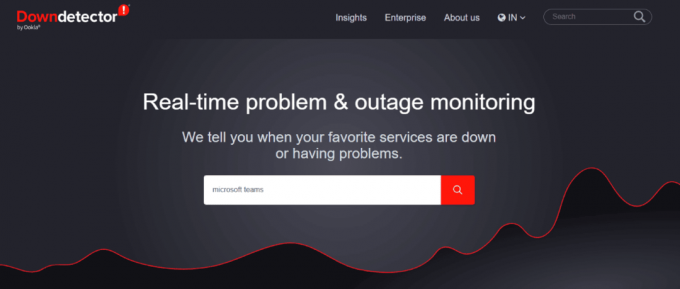
2. 에서 Microsoft Teams 검색 검색 창
Downdetector에서 Microsoft Teams 사용자가 특정 문제에 직면하지 않는다고 지정하는 경우 다른 방법으로 이동하여 Teams에서 메시지를 보내지 않고 메시지를 받는 문제를 해결해야 합니다.
방법 4: Microsoft Teams에 다시 로그인
때때로 간단한 해결책이 가장 큰 산을 다루는 데 필요한 전부입니다. 다시 말해, 당신은 항상 할 수 있습니다 Teams 계정에 다시 로그인해 보십시오. 먼저 극단적인 조치를 사용하기 전에. 이렇게 하면 메시지 오류를 보낼 수 없는 Microsoft 팀을 해결하는 데 효과적으로 도움이 될 수 있습니다.
1. 열려 있는 마이크로소프트 팀 그리고 당신의 프로필 사진 왼쪽 상단 모서리에.
2. 다음으로 탭하세요. 설정.

3. 을 탭하여 프로세스를 종료합니다. 로그아웃 하단의 옵션.
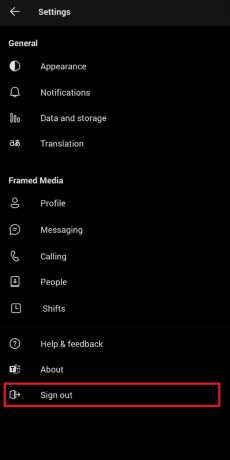
4. 지금, 로그인 Microsoft 팀의 사용자 이름과 비밀번호.
또한 읽기:Windows 10에서 Microsoft Teams 충돌 수정
방법 5: VPN 또는 프록시 서버 비활성화
의심할 여지 없이 VPN은 온라인 브라우징을 좋아하는 사람들에게 최고의 추가 기능 중 하나입니다. 안전 및 개인 정보 보호에 대한 우려가 높아지는 점을 고려하면 VPN은 적은 비용으로 최고의 보안을 제공합니다.
그러나 Microsoft Teams에서 이미지 전송 실패와 같은 Teams 문제에 직면한 경우 VPN을 비활성화하여 가능성을 배제할 수 있습니다. 이 방법이 작동하면 Teams 앱이 중단 없이 작동하도록 VPN을 다시 구성해야 합니다. 쉽게 파악할 수 있습니다 Windows 10에서 VPN 및 프록시를 비활성화하는 방법 우리의 쉽고 초보자 친화적인 가이드와 함께.

방법 6: Teams 앱 강제 종료
사람들은 종종 표준 방식으로 앱을 닫으면 앱 전환기에서 앱이 완전히 제거된다고 생각합니다. 그러나 이것은 사실이 아닙니다. 대신, 특히 앱 다운로드 또는 업데이트와 같은 진행 중인 프로세스가 있을 때 백그라운드에서 실행됩니다. 이 경우 앱을 강제 종료할 수 있습니다.
1. 열려 있는 설정 그리고 탭 앱.
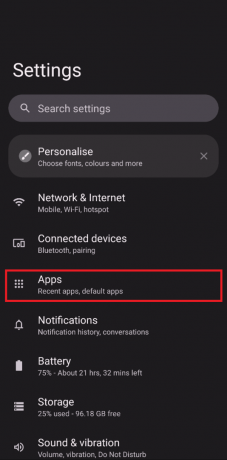
2. 목록에서 Microsoft Teams를 찾아 탭합니다. 강제 정지.
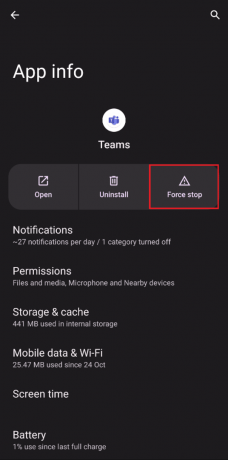
또한 읽기:Microsoft Teams에서 내 전화기를 모니터링할 수 있습니까?
방법 7: 채널 권한 변경
관리자가 그룹 채팅에서 다른 사람이 문자를 보내지 못하도록 실수로 차단하는 경우가 종종 있습니다. 이 경우 채널의 작성자이고 그룹의 다른 구성원이 메시지를 보낼 수 없다고 불만을 표시하는 경우에만 채널 권한을 변경할 수 있습니다.
1. 를 탭하세요 세 개의 세로 점 화면 왼쪽에.
2. 클릭 채널을 관리합니다.
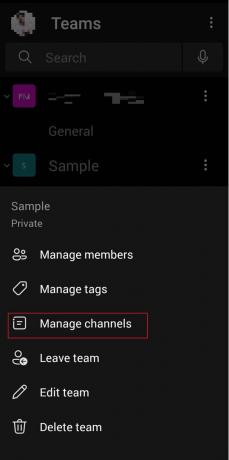
3. 이동 채널 설정 그리고 선택 누구나 메시지를 게시할 수 있습니다. 아래에 일반 채널.
방법 8: Microsoft Teams 업데이트
새 버전이 출시되는 즉시 앱을 업데이트하는 것은 원활하게 실행되고 지연이 최소화되거나 전혀 발생하지 않도록 하는 데 필수적입니다. 다음 단계에 따라 Teams 앱을 업데이트하여 Teams에서 메시지를 보내지 않고 받는 문제를 해결할 수 있습니다.
1. 열려 있는 구글 플레이 스토어 당신의 안드로이드에.
2. 검색 마이크로소프트 팀 의 앱 검색 창.
3. 탭 업데이트 프로세스가 완료될 때까지 기다립니다.
메모: 스마트폰의 자동 업데이트가 켜져 있으면 업데이트 옵션이 표시되지 않을 수 있습니다. 대신 제거 및 열기만 표시됩니다.

또한 읽기:Microsoft Teams에서 여러 화면을 공유하는 방법
방법 9: Teams 캐시 및 저장소 지우기
Microsoft 팀을 해결할 수 없는 경우 메시지를 보낼 수 없습니다 오류, 캐시 축적이 이유 중 하나일 수 있습니다. 이러한 원치 않는 파일과 멀티미디어는 장치에서 많은 공간을 차지하므로 그 어느 때보다 지연이 심해집니다.
메모: 스마트폰에는 동일한 설정 옵션이 없기 때문에 제조업체마다 다릅니다. 따라서 설정을 변경하기 전에 항상 올바른 설정인지 확인하십시오. 그렇게 하려면 에 대한 가이드를 읽으십시오. 안드로이드에서 캐시를 지우는 방법.
메모: 필요한 경우 저장소를 지울 수도 있습니다.
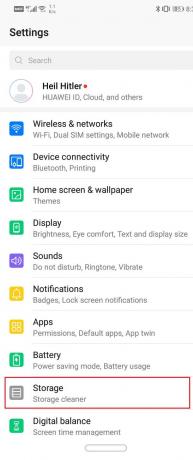
방법 10: 다른 장치를 사용하여 로그인
Microsoft Teams 앱에서 다른 사람에게 문자를 보낼 수 없는 경우 다른 장치를 사용하여 로그인을 시도할 수 있습니다. 예를 들어 스마트폰에서 Teams를 사용하고 있었다면 이번에는 노트북을 사용해보세요. 이 방법으로 문제가 해결되면 문제는 기기에 있는 것입니다.
1. 로 이동 Microsoft 팀 페이지 그리고 클릭 로그인합니다.

2. 당신의 로그인 자격 증명 그리고 로그인 귀하의 팀 계정에.
여기에서 친구나 동료에게 메시지를 보내보고 이 방법으로 Microsoft 팀이 메시지를 보낼 수 없음 오류를 해결했는지 확인하십시오.
자주 묻는 질문(FAQ)
Q1. 팀에서 이미지를 보낼 수 없는 이유는 무엇입니까?
답. 호환되지 않는 운영 체제로 인해 Microsoft Teams에서 이미지를 보내지 못할 수 있습니다. 오래된 버전의 앱, 불안정한 인터넷 연결, 서버 결함 등과 같은 다른 일반적인 원인이 있습니다.
Q2. Microsoft Teams에서 문제가 발생했다고 말하는 이유는 무엇입니까?
답. Microsoft Teams 뭔가 잘못되었습니다 오류는 사용자들 사이에서 매우 일반적입니다. 인터넷 연결이 불안정한 경우, 잘못된 자격 증명을 입력한 경우, Teams를 업데이트하지 않은 경우, Teams 서버의 내부 결함 등의 이유로 표시될 수 있습니다.
Q3. Microsoft 팀 메시지가 전송되지 않는 이유는 무엇입니까?
답. Teams에서 메시지를 보내려고 했지만 앱에서 허용하지 않는 경우 위에서 언급한 방법 중 하나를 시도해 볼 수 있습니다. 그들은 모두 초보자에게 친숙하며 일반적으로 완료하는 데 몇 분 밖에 걸리지 않습니다.
추천:
- 상위 15개 최고의 iCloud 잠금 해제 우회 도구
- Zoom 불안정한 인터넷 연결 오류 수정
- Windows 10에서 팀 오류 caa7000a 수정
- Outlook용 Teams 추가 기능 설치 및 사용 방법
이 기사가 제거하는 데 도움이 되었기를 바랍니다. 메시지 오류를 보낼 수 없는 Microsoft 팀 효과적으로. 다음에 읽고 싶은 내용이 있으면 언제든지 문의해 주세요. 제안과 피드백 아래에 댓글을 달아 더 나은 서비스를 제공할 수 있도록 도와주세요.

엘론 데커
Elon은 TechCult의 기술 작가입니다. 그는 지금까지 약 6년 동안 사용 방법 가이드를 작성해 왔으며 많은 주제를 다루었습니다. 그는 Windows, Android 및 최신 트릭과 팁과 관련된 주제를 다루는 것을 좋아합니다.



